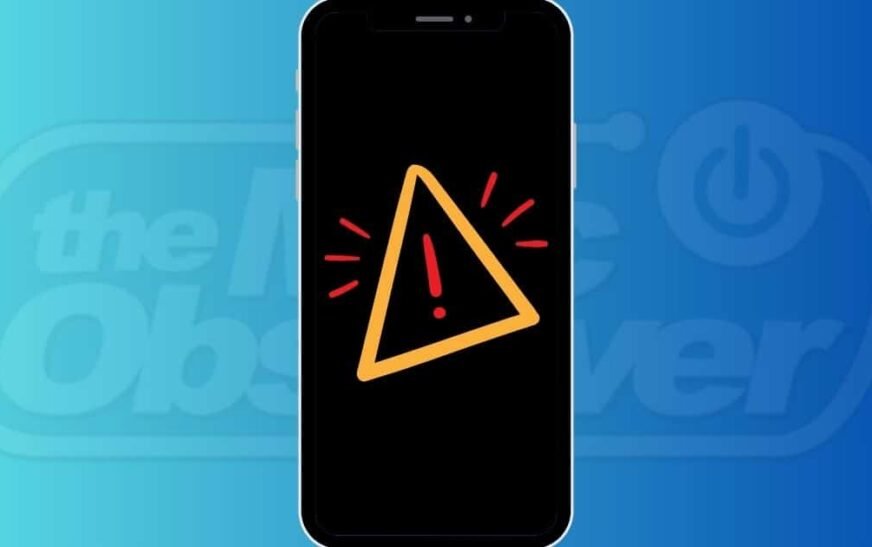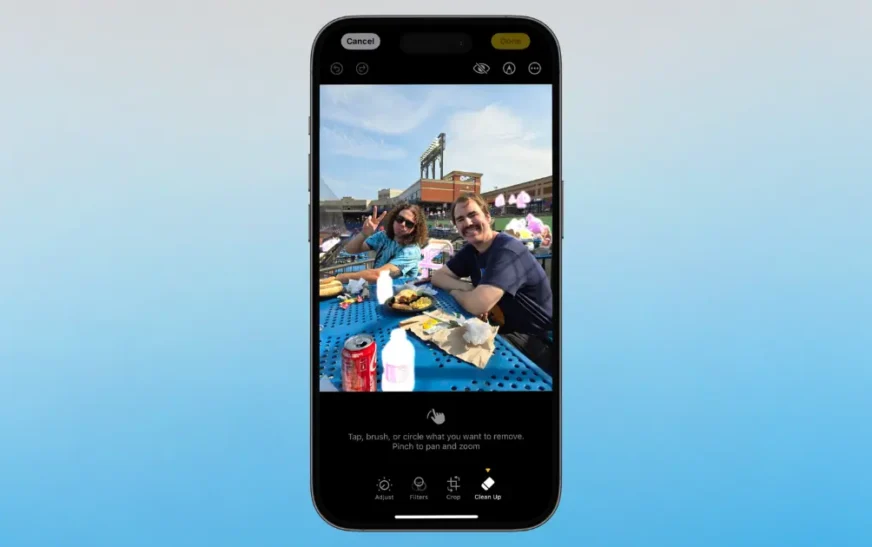L’écran de votre iPhone ne s’allume pas lorsque vous recevez des notifications ? Heureusement, ce bug n’est pas aussi grave qu’il y paraît. J’ai examiné plusieurs façons de résoudre le problème afin que cela ne se reproduise plus. Allons-y.
6 correctifs pour les notifications qui n’allument pas l’écran de votre iPhone
1. Désactivez les fonctionnalités de sensibilisation à l’attention
Les fonctionnalités Attention Aware sont disponibles sur l’iPhone X et les versions ultérieures. Cette fonction peut détecter si vous regardez votre téléphone ou non. D’une part, votre iPhone s’assombrit automatiquement lorsque vous détournez le regard de votre appareil ; Attention Aware réduit également le volume sonore de vos notifications lorsque vous utilisez votre iPhone.
Pour désactiver Attention, naviguer vers Paramètres > Face ID et mot de passe. Ensuite, désactivez Fonctionnalités attentives.
2. Désactivez la détection du poignet sur votre Apple Watch
Si votre Apple Watch est synchronisée avec votre iPhone, les alertes seront automatiquement acheminées vers votre montre. C’est généralement le cas lorsque votre téléphone est verrouillé.
Pour recevoir des notifications sur votre iPhone et Apple Watch, désactivez la détection du poignet depuis votre téléphone. Suivez les étapes ci-dessous :
- Ouvrez le Montre application.
- Appuyez sur Ma montre.
- Entrez votre mot de passe.
- Éteindre Détection du poignet.
3. Changez votre protecteur d’écran de confidentialité ou votre étui de protection
Les utilisateurs qui ont constaté que les notifications ne s’allumaient pas sur l’écran de l’iPhone ont essayé de remplacer leur protecteur d’écran ou la coque de leur téléphone, et ce correctif a fonctionné pour eux. Ces accessoires ont tendance à interférer avec le fonctionnement de votre appareil Attention capteurs. Vous devrez peut-être également changer votre protecteur d’écran et votre étui de protection pour que l’écran de votre téléphone s’allume lorsque vous recevez des alertes.
4. Autoriser les notifications en mode Focus
Le mode Focus est conçu pour éliminer les distractions lorsque vous travaillez ou que vous avez besoin de passer du temps loin de votre téléphone. C’est peut-être l’une des raisons pour lesquelles votre téléphone ne s’allume pas lorsque vous recevez une notification.
Si vous attendez un message important d’un contact, vous devrez accorder des autorisations sur Focus. Voici comment autoriser des notifications spécifiques provenant de contacts choisis sur votre iPhone :
- Depuis Paramètresappuyez sur Se concentrer.
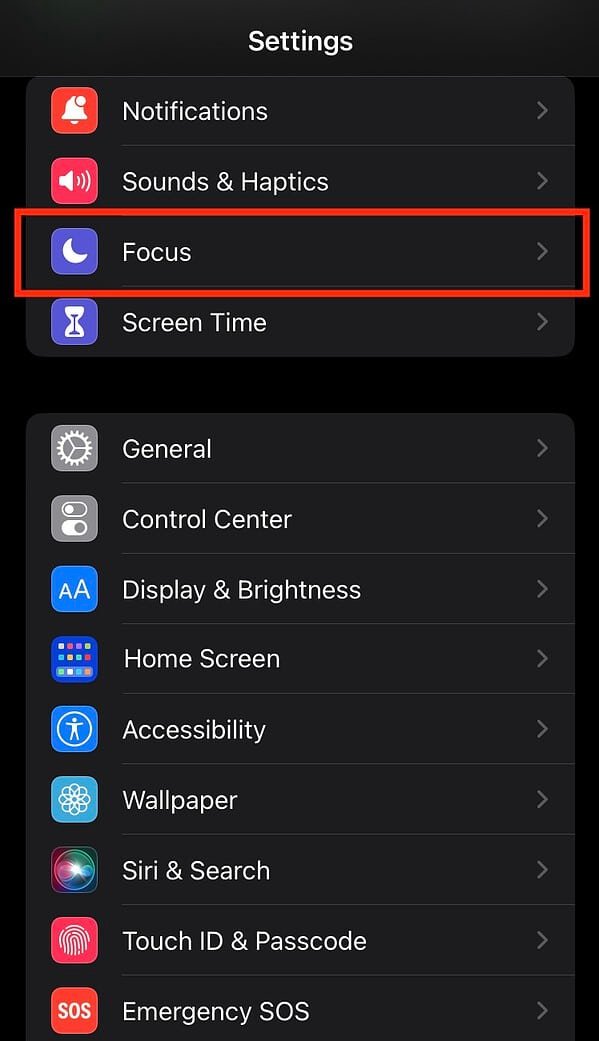
- Choisissez le Se concentrer mode que vous souhaitez modifier.
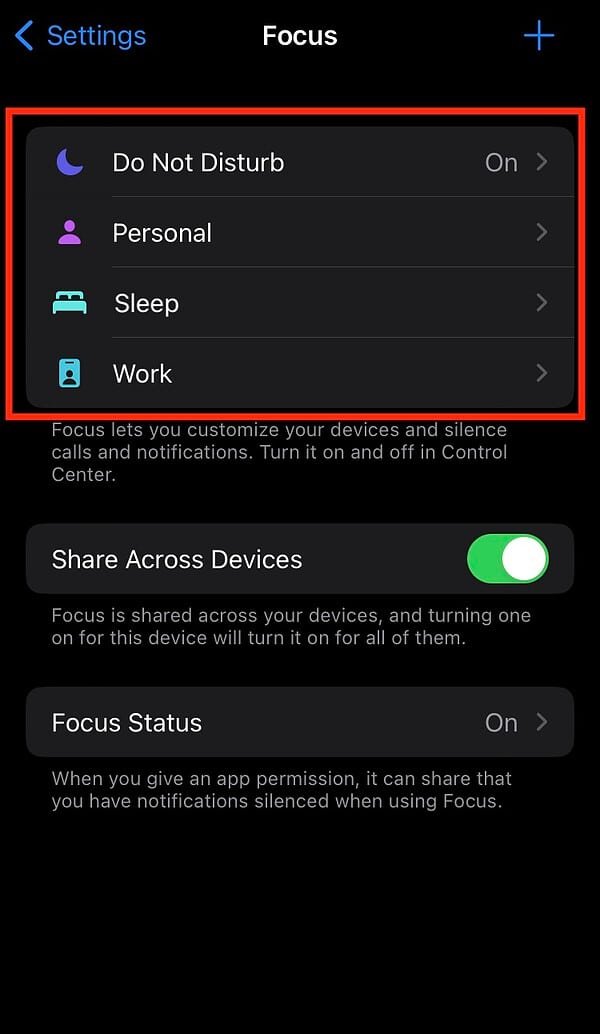
- Appuyez sur Personnes.

- Vérifiez le Autoriser les notifications de languette.
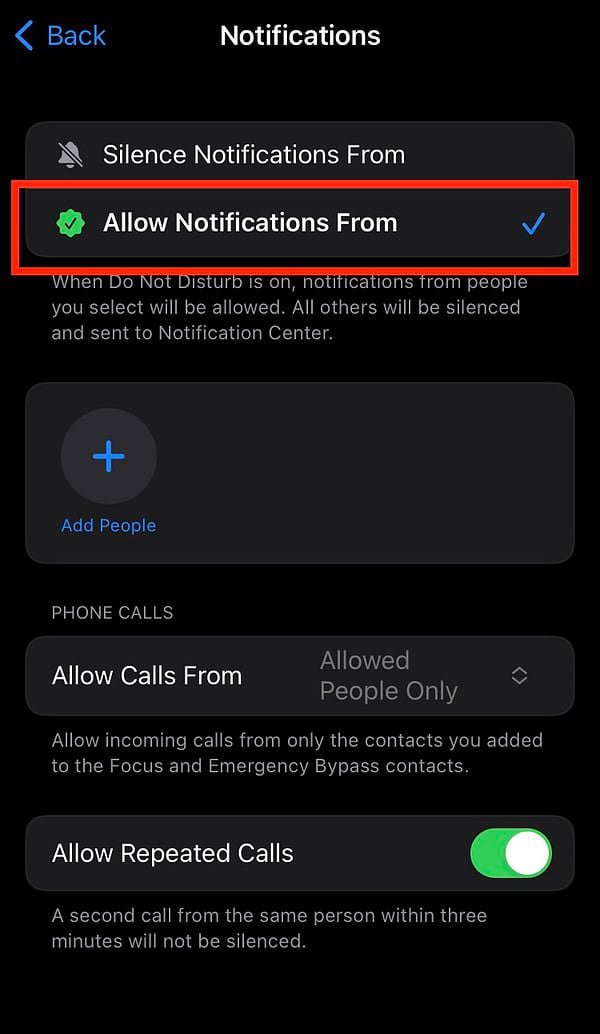
- Sélectionner Ajouter des personnes.
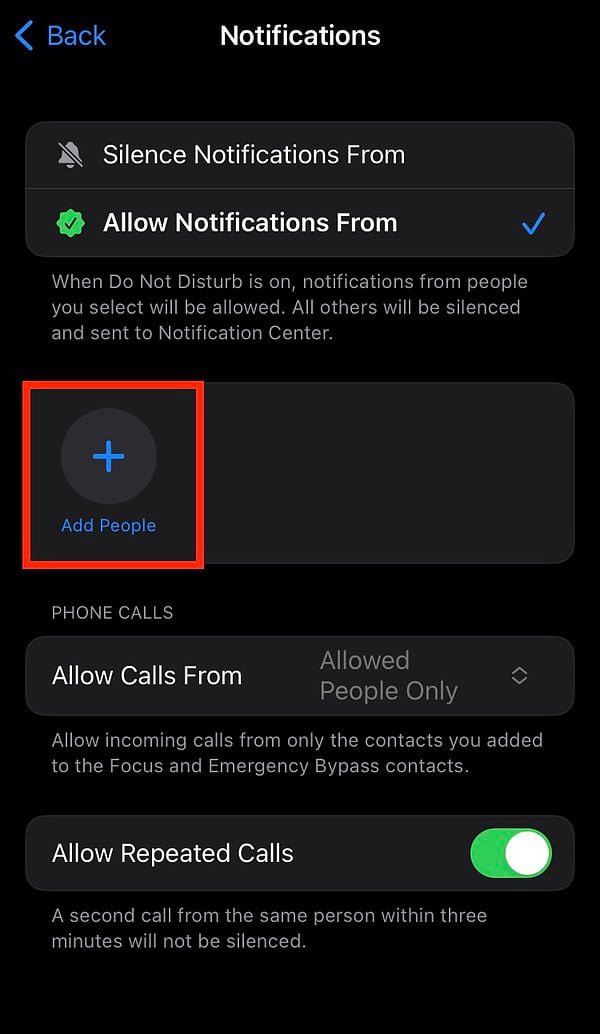
- Saisissez le nom du contact choisi dans la barre de recherche, puis appuyez sur Fait.
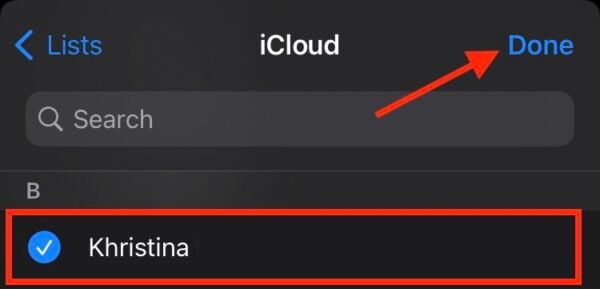
Pendant ce temps, suivez les étapes ci-dessous pour autoriser les notifications d’applications sur Focus :
- Accédez à Paramètres, puis appuyez sur Se concentrer.
- Sélectionnez un Se concentrer. Ensuite, appuyez sur Applications.
- Vérifier Autoriser les notifications de.
- Robinet Ajouter des applications.
- Faites votre sélection dans la liste des applications ou saisissez le nom de l’application dans la barre de recherche.
5. Forcez le redémarrage de votre iPhone
Les utilisateurs qui ont constaté que les notifications ne s’allumaient pas sur l’écran de leur iPhone ont signalé qu’un simple redémarrage avait immédiatement résolu le problème. Voici comment procéder :
- Appuyez et relâchez le Bouton d’augmentation du volume.
- Appuyez et relâchez le Baisser le volume bouton.
- Appuyez et maintenez le Bouton d’alimentation.
- Une fois que le logo Apple apparaît à l’écran, relâchez le bouton d’alimentation.

Crédit image : Pomme
6. Mise à jour vers le dernier iOS
Le téléchargement de la dernière mise à jour logicielle installe les mises à jour de sécurité et corrige les problèmes existants sur votre iPhone. Pour vérifier si le système d’exploitation le plus récent est installé, accédez à Paramètres > Général > Mise à jour du logiciel. Vous souhaiterez peut-être également basculer Installer les mises à jour iOS afin que les dernières mises à jour soient automatiquement téléchargées sur votre iPhone pendant la nuit.
Contact Assistance Apple si les notifications n’allument toujours pas l’écran de votre iPhone. Vous souhaiterez peut-être également en savoir plus sur la version bêta finale d’iOS 18 avant sa sortie publique prochaine.